Postoji mnogo načina na koje možete stvoriti mapu s lozinkom. Većina ih zahtijeva upotrebu nekog programa, ali mi imamo urednu metodu za postavljanje lozinke na datoteku bez programa treće strane. Program se može nenamjerno izbrisati, što rezultira gubitkom podataka. Naša metoda moći će sve vratiti, čak i ako ste zaboravili lozinku za datoteku i ne možete pronaći svoje podatke. Video možete pogledati.
Savjetujem vam da pogledate i druge načine:
- EFS: Kako staviti lozinku na mapu i datoteke
- Bitlocker: Kako staviti lozinku na USB flash pogon i pogone u sustavu Windows 10
Stvorite mapu lozinke na Windows 10 bez programa
Prije stvaranja mape s lozinkom, stvorite jednostavnu mapu bilo gdje. Sadržat će drugu mapu sa sigurnom lozinkom i vaše osobne podatke koje želite zaštititi. Dođite s bilo kojim imenom, u ovom slučaju nije važno.

Stvorite novi tekstualni dokument unutar ove mape desnim klikom na prazno mjesto u stvorenoj mapi. Odaberite Novo> Word dokument.
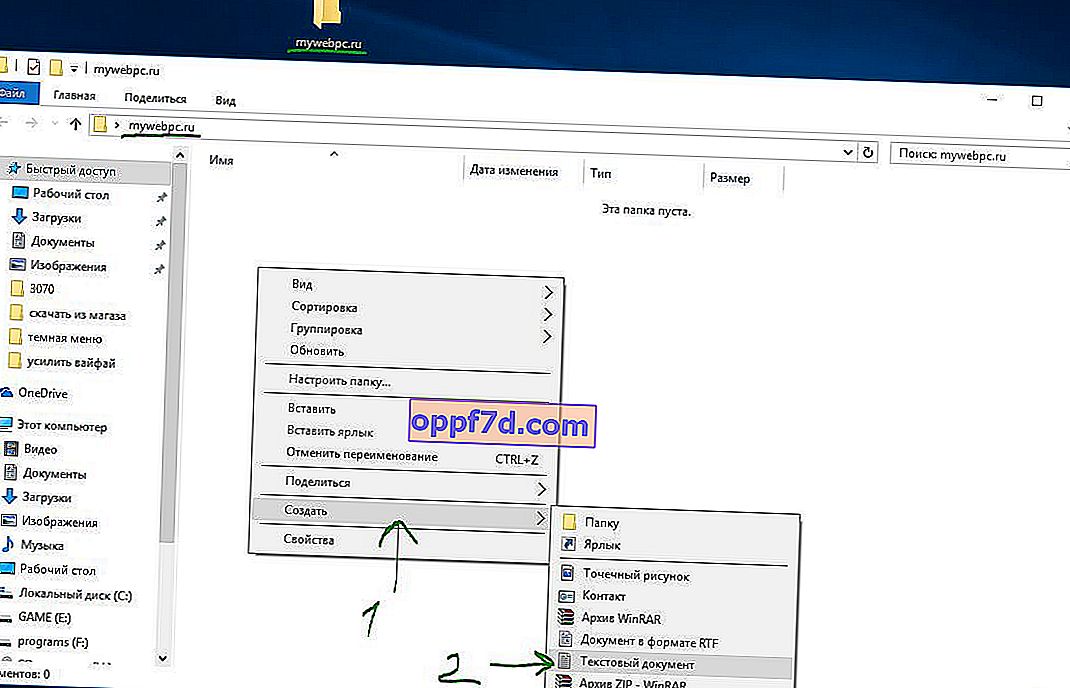
Otvorite stvoreni novi tekstualni dokument. Kopirajte i zalijepite sljedeći kod u ovaj dokument:
cls @ECHO OFF naslov Mapa Privatno ako POSTOJI "HTG Locker" idite na UNLOCK ako NE POSTOJI Privatno idite na MDLOCKER: POTVRDI echo Jeste li sigurni da želite zaključati mapu (Y / N) set / p "cho =>" if% cho% == Y pređi na LOCK ako% cho% == y pređi na LOCK ako% cho% == n pređi na END ako% cho% == N pređi na END echo Nevažeći izbor. goto POTVRDI: ZAKLJUČAJ ren Privatno "HTG Locker" attrib + h + s "HTG Locker" eho Mapa je zaključana goto Kraj: UNLOCK echo Unesite lozinku za otključavanje mape set / p "pass =>" if NOT% pass% == mywebpc.ru goto FAIL attrib -h -s "HTG Locker" ren "HTG Locker" Privatna eho Mapa je otključana uspješno goto End: FAIL echo Nevažeća lozinka goto end: MDLOCKER md Privatni echo Privatno stvoreno uspješno goto End: End
Promijenite red ako NE% prosljeđuje% mywebpc.ru na vašu lozinku koju želite postaviti, pri čemu je vrijednost mywebpc.ru lozinka. Zatim datoteku morate spremiti kao batch datoteku. Na izborniku Datoteka odaberite Spremi kao.

U prozoru Spremi kao s padajućeg popisa odaberite "Sve datoteke" i "Spremi kao". Naziv datoteke je "locker.bat", a zatim kliknite gumb "Spremi".
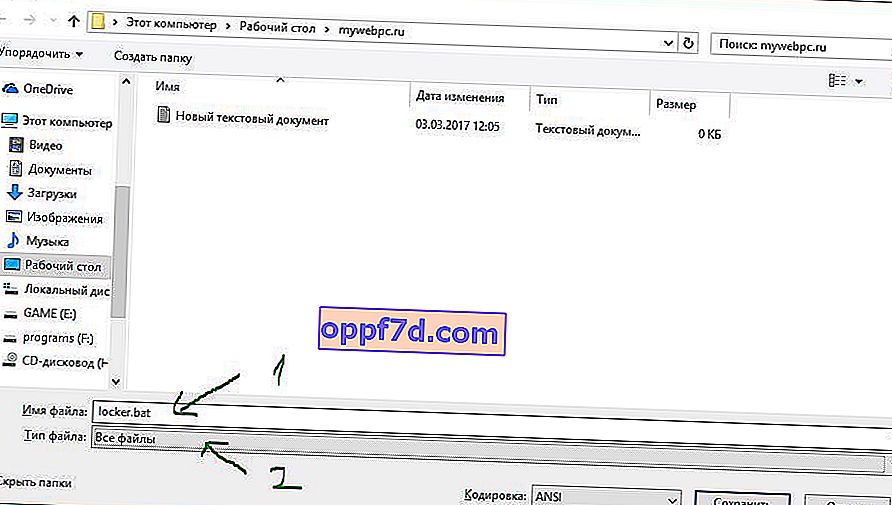
Nakon što je datoteka spremljena kao batch datoteka, izbrišite izvornu tekstualnu datoteku.
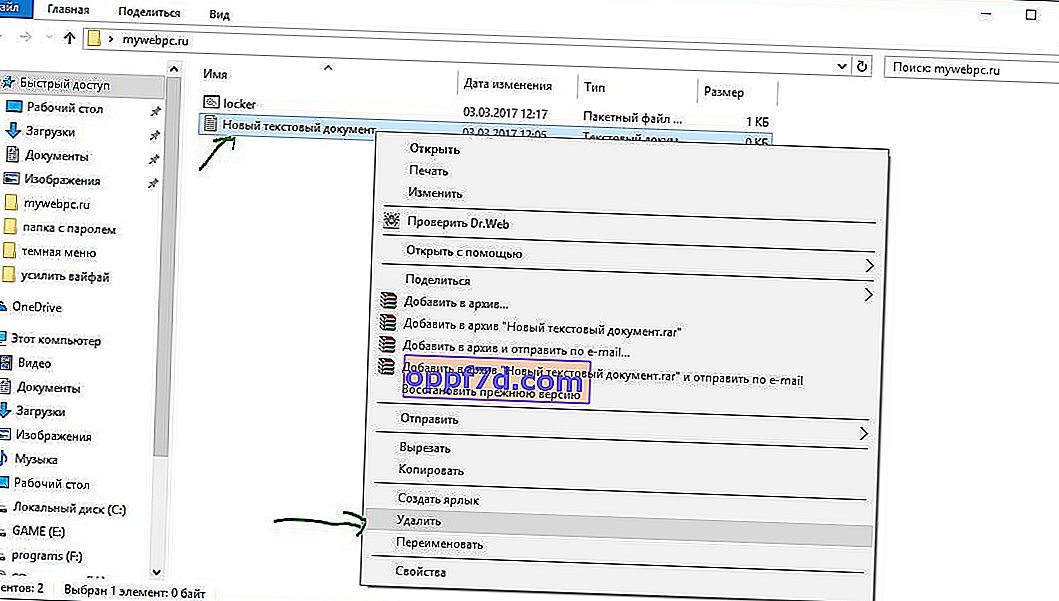
Pokrenite datoteku "ormarić" dvostrukim klikom na nju. Kada skriptu pokrenete prvi put, stvorit će mapu pod nazivom "Privatno" u istoj mapi kao i batch datoteka. U ovoj mapi "Privatno" pohranit ćete svoje osobne podatke za zaštitu lozinkom. Dodajte svoje datoteke kako biste bile zaštićene lozinkom u "privatnu" mapu.
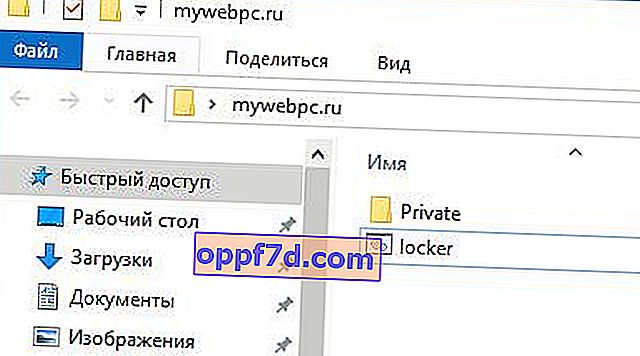
Nakon dodavanja osobnih datoteka u mapu, ponovno pokrenite datoteku "locker.bat". Ovaj put od vas će se zatražiti da zaključate svoje podatke zaštitom lozinkom. Pritisnite "Y" ako se slažete.
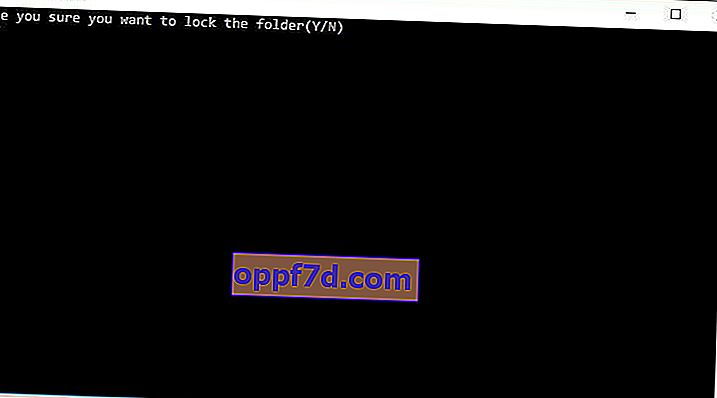
Primijetite da vaša osobna mapa u koju ste dodali osobne datoteke brzo nestaje. Ostat će samo datoteka šišmiša.
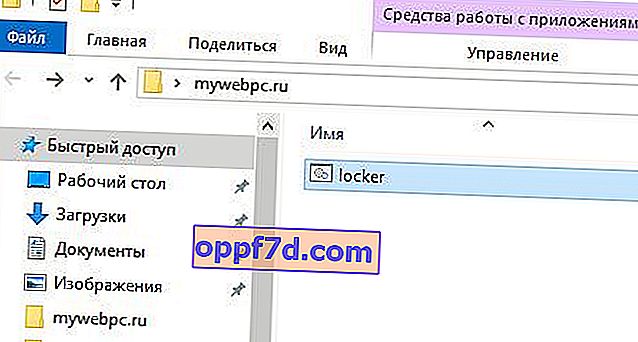
Nakon ponovnog pokretanja skripte, od vas će se zatražiti da unesete lozinku koju ste promijenili u skripti. U ovom je slučaju moja lozinka ime web mjesta. Ako se pogrešno upiše, skripta će jednostavno prestati raditi i zatvoriti se, morat ćete je ponovno pokrenuti.
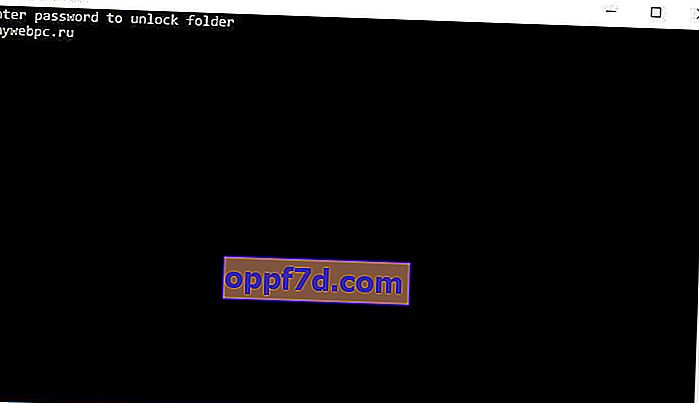
Ako je nešto pošlo po zlu i želite vratiti svoje datoteke koje su bile skrivene i zaštićene lozinkom, razmotrit ćemo kako ih vratiti na jednostavne načine.
Kako ponovno vidjeti skrivene mape zaštićene lozinkom
Većina ljudi ne zna kako konfigurirati prikaz skrivenih mapa u sustavu Windows 10, oni koji to znaju brzo će to shvatiti. Ovdje pročitajte temu o tome kako omogućiti prikaz skrivenih mapa na svim vrstama prozora. Sve što trebate jest omogućiti "prikaži skrivene datoteke" i poništite opciju "sakrij zaštićene sistemske datoteke".
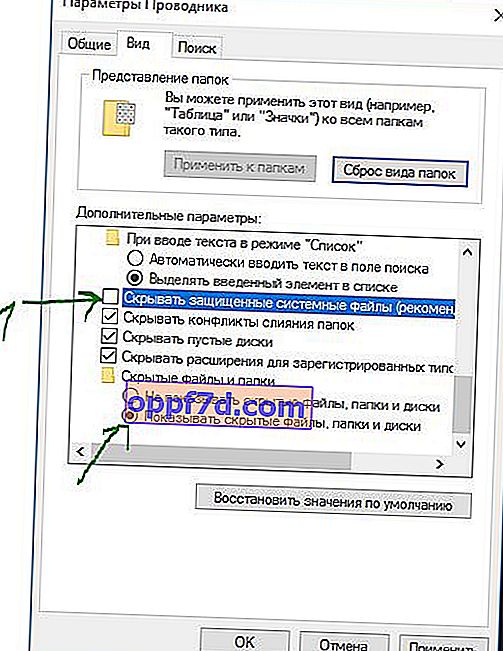
Izaći će upozorenje koje plaši obične korisnike. Kliknite "Da", ne bojte se. Nakon što pronađete svoje podatke, vratite postavke natrag.

Kako ukloniti lozinku iz mape šišmiša ako ste je zaboravili
Vrlo jednostavan način, ali nije siguran za programere. Korisnici koji znaju s čime imaju posla brzo će shvatiti što se događa i kako pregledati vaše skrivene datoteke. Na primjer, nikad ne bih pretpostavio da ću jasno pogledati datoteku "ormarića", ona privlači malo pažnje. Morate namjerno znati da na računalu postoji takva skripta, s takvom datotekom šišmiša, skrivenom mapom i lozinkom. Sama batch datoteka može se sakriti u atributima i na njoj se može stvoriti prečac. Prečac se pak može sakriti i dodijelivši mu kombinaciju tipki.
Desnom tipkom miša kliknite datoteku šišmiša koja se izvršava, s padajućeg izbornika odaberite "Promijeni". U prozoru koji se otvori potražite redak "if NOT% pass% == mywebpc.ru goto FAIL", gdje je mywebpc.ru lozinka.

Ovom metodom možete stvoriti mapu s lozinkom bez programa, čime ćete osigurati svoje datoteke. Ispostavilo se da nigdje nije lakše zaporiti mapu u sustavu Windows 10 bez programa treće strane. Ako se program može slučajno deinstalirati i svi podaci pod njegovom lozinkom više ne mogu biti pronađeni, tada su metode dane u članku lako obnovljive.
